- 1BIM+GIS工程管理系统——BIM与GIS的跨界合作_基于bim(+gis)的智能工地业务管理集成系统
- 2vm虚拟机 ubuntu的NAT模式,配置samba,让win10下 source insigh访问共享_虚拟机 nat smb
- 3给笔记本电脑安装nvidia驱动的辛路历程_intel corporation device 3e98
- 4向量与矩阵 导数和偏导数 特征值与特征向量 概率分布 期望方差 相关系数_求导变换的特征值和特征向量
- 5uniapp项目使用Hbuilder打包;和证书的获取;高德地图key的获取_uniapp打包安卓app的证书文件怎么获取
- 6时域、频域、时频域振动信号特征提取后得到的特征样本输入到分类器的问题_时域特征
- 7实用!SD人物表情提示词合辑;秒变大神的Python速查表;开源LLM微调训练指南;LLM开发必修课 | ShowMeAI日报_sd 提示词
- 8神经网络与人工智能_人工智能和神经网络
- 9本地Pycharm连接远程服务器训练模型教程-yolov5为例-傻瓜式保姆级教程!!建议收藏✨✨!_pycharm yolo v5训练
- 10如何在Linux下更新安装VMware Tools_linux vmware tool下载更新
windows11图文安装流程_windows11 安装教程
赞
踩
备注:安装过程中,不要连无线网或者网线直接拔掉,等到开机进去桌面再连接网络;
若出现以下提示,点我没有internet连接或者继续执行受限设置,联网会让安装过程更慢,同时引入在线账户,完全无意义;

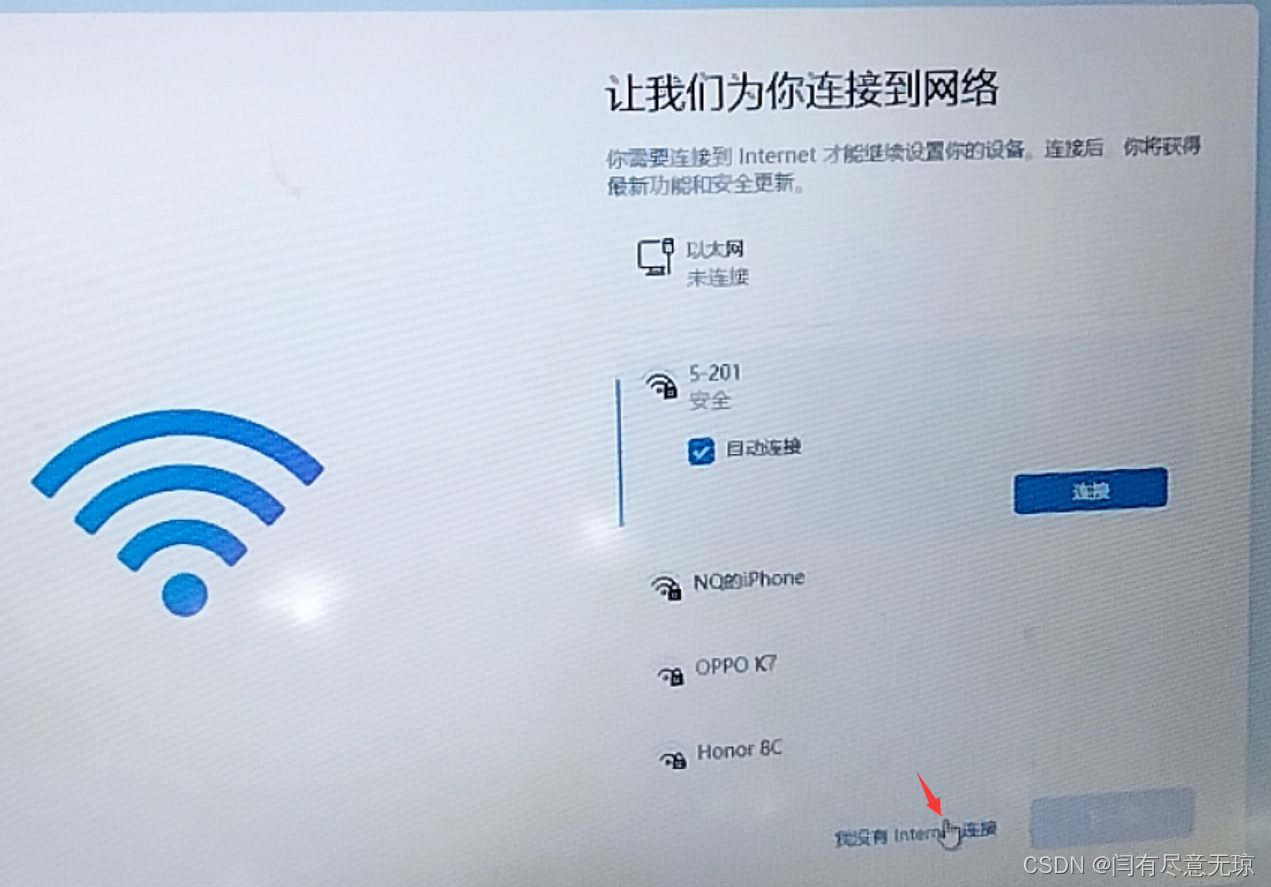
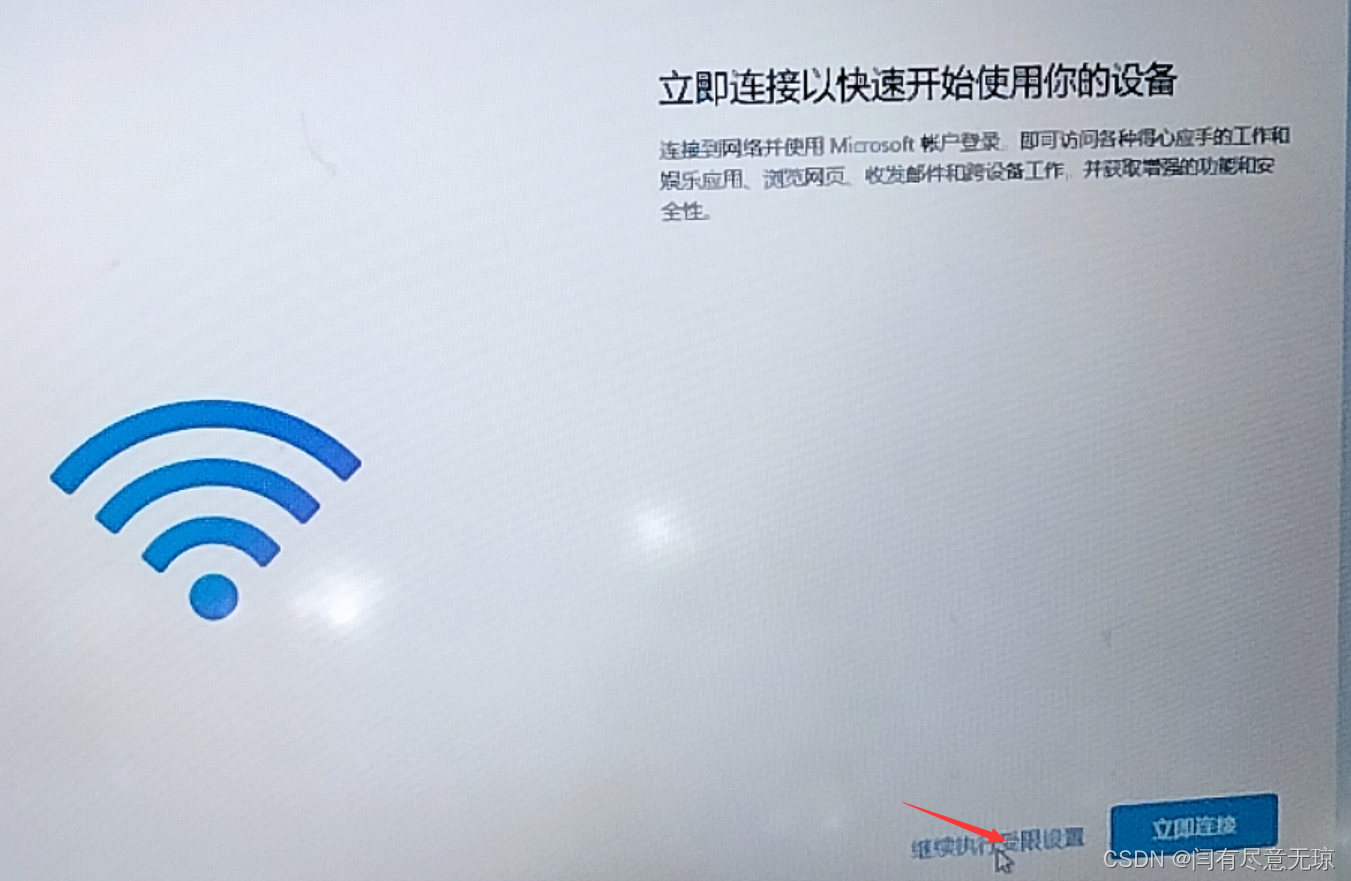
1、到下图安装界面后,无需任何操作,直接点下一页;

2、现在安装;

3、选择 专业版;
 4、如图提示。win11系统需要TPM GPT 内存 存储一系列检查,这里绕过即可;
4、如图提示。win11系统需要TPM GPT 内存 存储一系列检查,这里绕过即可;
 5、按shift F10弹出命令行窗口,然后输入regedit打开注册表,找到展开路径HKEY_LOCAL_MACHINE\SYSTEM\Setup
5、按shift F10弹出命令行窗口,然后输入regedit打开注册表,找到展开路径HKEY_LOCAL_MACHINE\SYSTEM\Setup

6、Setup右键,新建项,LabConfig

7、新建以下4个DWORD并且值为1
BypassTPMCheck、BypassSecureBootCheck、BypassRAMCheck、BypassStorageCheck 

8、 关闭注册表及命令行窗口,点下图的后退按钮;

9、 如图,选择版本,再点下一步;

10、勾选接受许可,下一页;

11、这里必须选择自定义,否则可能C盘无法被格式化,或者系统安装失败;

12、这里选择,系统要安装到哪里,必须是c盘,选择格式化,然后选择格式化后的c盘,再选择下一页;
警告:此处务必选择旧的C盘,再格式化,选择错误会导致旧数据被格式化。

13、格式化无误后,选择C盘,并选择下一页;
 14、等待展开;
14、等待展开;
15、区域选择中国,然后选择是;
16、键盘,微软拼音,是;
17、跳过;

18、设备名称,这是局域网或者路由器等网络设备中你的电脑名称,建议名字拼音加PC,比如张三,应该输入zhangsanPC
备注:这里并不是开机登陆电脑的用户名,所以请加个后缀,否则后面这个名称无法使用;

19、针对个人设置;
20、这里是电脑开机,登录用户名,一旦设置就会成为桌面路径一部分无法更改,推荐名字拼音,尽可能不要用汉字;
 21、密码先不输入,直接下一步;
21、密码先不输入,直接下一步;

22、所有隐私设置菜单全部关闭,然后点接受;
23、开机进入桌面,微软官方镜像,无任何第三方软件,干净如下图;

24、激活后可显示桌面图标。
步骤:桌面,鼠标右键,个性化,主题,桌面图标设置,勾选下图所示,确定即可;


25、完成;

版本:win11 21h2为2022年03月发布最新版,22000.556


